Fogadott dokumentumok mentése a készülékre (Memóriafogadás)
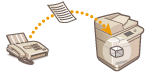
|
A beérkező dokumentumokat nyomtatás nélkül a készülék tárhelyére (Memória vételi fiók) mentheti. Ha csak a szükséges dokumentumokat nyomtatja ki, a szükségtelen dokumentumokat, például reklámokat pedig törli a Memória vételi fiókból, úgy papírt takaríthat meg.
|
Mentés a Memória vételi fiókba
A funkció használatához először aktiválnia kell a Memóriafogadás funkciót (<Fax memória lezárással> és <I-fax memória lezárással>), majd az alábbi utasításokat követve oly módon adja meg a beállításokat, hogy a beérkező dokumentumokat a készülék a memóriában tárolja.
1
Nyomja meg az <Fax/I-Fax vételi fiók> gombot. <Főmenü> képernyő
2
Nyomja meg az <Memória vételi fiók> gombot.
Ha a Memória vételi fiókhoz jelszó van beállítva, akkor megjelenik egy jelszót kérő képernyő (<Memória vételi fiók PIN>). Írja be a jelszót, majd nyomja meg az <OK> gombot.
3
Válassza a <Memória vételi fiók> opciót, majd állítsa a <Fax memória lezárás> beállítást <Be> értékre.
Az I-faxok memóriába történő fogadásához állítsa az <I-fax memória lezárás> beállítást <Be> értékre.
Dokumentumok nyomtatása Memória vételi fiókból
Amikor a vezérlőpanelen található Feldolgozás/Adatok jelzőfény folyamatos zöld színnel világít, az alábbi műveleteket végrehajtva tekintheti meg/nyomtathatja ki a mentett dokumentumokat.
1
Nyomja meg az <Fax/I-Fax vételi fiók> gombot. <Főmenü> képernyő
2
Nyomja meg az <Memória vételi fiók> gombot.

|
Osztott adat vételi fiókAz <Osztott adat vételi fiók> gomb megnyomásával megtekintheti egy küldés előtt több részre osztott I-fax vételi állapotát, valamint az Osztott adat vételi fiók fennmaradó kapacitását.
A <Osztott adat vételi fiók> képernyőn a következő funkciók használhatók.
Az <Osztott adat lista> segítségével tekintheti meg a dokumentumlistát.
A <Töröl> gombbal törölhet egy felosztott és elküldött dokumentumot. A <Törléskor nyomtatás> funkcióval állíthatja be, hogy a készülék törléskor nyomtassa ki az osztott adatokként fogadott dokumentumot.
|
3
Válassza ki az <Memória vételi fiók> elemet.
Megjelenik a mentett dokumentumok listája.
4
Válassza ki a nyomtatni kívánt dokumentumot, majd nyomja meg a <Nyomtatás> gombot.

A <Adatok> gomb megnyomásával megtekintheti a dokumentum adatait, például a küldők nevét, valamint a beérkezett oldalak számát. A <Kép megjelenítése> gomb megnyomásával megtekintheti a dokumentum tartalmát, valamint kijelölhet és törölhet oldalakat.
A <Töröl>  <Igen> gombok megnyomásával törölheti a dokumentumot. Egyszerre több dokumentumot nem lehet törölni. Több dokumentum törléséhez egyenként kell a törléseket végrehajtani.
<Igen> gombok megnyomásával törölheti a dokumentumot. Egyszerre több dokumentumot nem lehet törölni. Több dokumentum törléséhez egyenként kell a törléseket végrehajtani.
 <Igen> gombok megnyomásával törölheti a dokumentumot. Egyszerre több dokumentumot nem lehet törölni. Több dokumentum törléséhez egyenként kell a törléseket végrehajtani.
<Igen> gombok megnyomásával törölheti a dokumentumot. Egyszerre több dokumentumot nem lehet törölni. Több dokumentum törléséhez egyenként kell a törléseket végrehajtani.A <Adás> gombot megnyomva adhatja meg a rendeltetési helyeket és küldheti el a dokumentumot. Ha a küldést követően törölni kívánja a dokumentumot a Fax/I-Fax fiókból, akkor küldés előtt nyomja meg a <Fájl törlése adás után> gombot.
A <Mind kiválasztva (legfeljebb 32 fájl)> gombbal egyszerre kijelölheti a dokumentumokat. Dokumentum kijelölésekor megjelenik a <Kijelölés törlése> opció, amely lehetővé teszi az összes kijelölés törlését.

A memóriában lévő összes dokumentum kinyomtatásához válassza a <Ki> gombot a <Fax memória lezárás> vagy <I-fax memória lezárás> beállításnál. Az 5. lépés kihagyható.
Egyszerre több dokumentumot nem lehet kinyomtatni. Több dokumentum kinyomtatásához a dokumentumok kijelölését és a nyomtatását egyenként kell végrehajtani.
5
Nyomja meg az <Nyomtatás indul> gombot.
Egy dokumentum kinyomtatását követően az automatikusan törlődik a memóriából.

|
|
Megadhatja a hét egy napját vagy egy időpontot például hétvégeken vagy éjszaka, mialatt a készülék a beérkezett dokumentumokat a memóriába menti. <Memórialezárás kezdete> és <Memórialezárás vége>
A Memória vételi fiók tetszőleges szintjét a <Személyes>/<Megosztott> gombhoz beállítva a műveletek gyorsan és hatékonyan végrehajthatók.
|